10 maneras equivocadas de configurar tu red inalámbrica
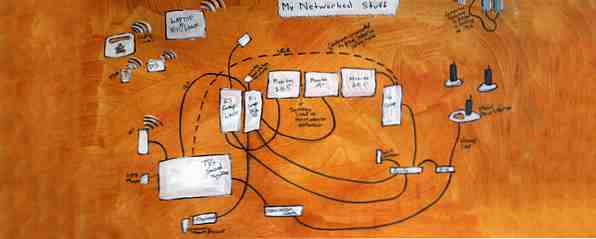
Cuando enciendo un dispositivo inalámbrico en mi apartamento, inmediatamente encuentro más de veinticinco redes inalámbricas, todas con señales fuertes. Este es un ejemplo de cómo se ha convertido el Internet inalámbrico predominante, pero algunas de las redes que puedo encontrar no están configuradas correctamente, lo que las hace inseguras o poco confiables..
Aquí hay 10 errores evitables que causan tales problemas de WiFi.
Deseche el manual del router
La prevalencia del equipo plug-and-play ha hecho posible que los usuarios descuiden o desechen los manuales de usuario de hardware. Esto es principalmente algo bueno, pero los enrutadores son una excepción, ya que generalmente requieren alguna configuración. El manual de su enrutador proporcionará detalles sobre cómo acceder al panel de administración, configurar el firewall, cambiar las opciones de seguridad y restablecer el dispositivo si algo sale mal..
Si bien puede pensar que todo lo que necesita es un manual en línea, esto puede ser miope; un problema grave del enrutador también lo dejará sin conexión. Guarde una copia del manual en línea en su PC por lo menos.
Ponga su enrutador por un muro de ladrillo

Todas las formas de comunicación inalámbrica están limitadas por ciertas limitaciones físicas. Uno de ellos es el hecho de que los objetos densos bloquean las ondas de radio, lo que significa que no debe colocar el enrutador cerca de una pared de ladrillos. Feng Shui inalámbrico: Cómo optimizar su casa para la mejor recepción Wi-Fi. Feng Shui inalámbrico: Cómo optimizar su Casa para la mejor recepción de Wi-Fi Configurar una red Wi-Fi debería ser una posibilidad fácil, ¿no es así? Quiero decir, una casa es una caja cerrada, y uno pensaría que cuando coloca un dispositivo que transmite señales inalámbricas en todas las direcciones ... Leer más. Las paredes con tuberías, encimeras densas de cocina y protectores contra salpicaduras, y los muebles metálicos también pueden causar problemas, y colocar su enrutador en o junto a ellos es una excelente manera de reducir el rango de señal y el rendimiento.
En su lugar, coloque su enrutador en un soporte de plástico o de madera en un área relativamente abierta sin obstrucciones importantes cerca. Un gran espacio abierto como la sala de estar suele ser mejor, pero los armarios también pueden funcionar si están libres de los obstáculos mencionados.
Olvídate de crear un nombre de red único
De las 25 redes en mi complejo de apartamentos, diez de ellas usan nombres de red muy similares, como HOME8435. Algunos de los miembros de mi familia hacen lo mismo, lo que significa que las visitas inevitablemente implican una discusión sobre si su red es HOME 8345, HOME8411 o HOME8409.
En teoría, esto podría ser un problema de seguridad porque los nombres de red similares son más fáciles de imitar para los ne're-do-wells. La inserción de una red abierta llamada HOME 8354 entre el grupo anterior, por ejemplo, puede captar usuarios que se conectan a ella en caso de accidente.
En realidad, es poco probable porque la mayoría de los usuarios domésticos conectan un dispositivo a su red doméstica una vez y luego guardan la red en la memoria del dispositivo, pero elegir un nombre de red único ayuda si tiene un amigo con tabletas.
Utilice las contraseñas predeterminadas

Los enrutadores siempre tienen una contraseña de administración predeterminada de fábrica. Esta contraseña aparecerá en el manual. Muchos usuarios mantienen el valor predeterminado porque el panel de administración es en teoría accesible solo para un usuario que ya está conectado, por lo que a quién le importa si es seguro?
Sin embargo, los enrutadores no son impecables, y hay formas de acceder a su red doméstica, ya sea adivinando su contraseña o explotando una falla en el enrutador de forma remota. Si su red está comprometida, el acceso fácil al panel de administración de su enrutador solo empeorará las cosas. Cambiar la contraseña predeterminada es un deber Cómo crear contraseñas seguras que puedas recordar fácilmente Cómo crear contraseñas seguras que puedas recordar fácilmente Leer más .
No encienda el cifrado WiFi
Siento que este no debería ser dicho, pero estamos hablando de errores, y este es uno grande. No configurar el cifrado de WiFi deja su red abierta a cualquier persona que quiera rastrear su tráfico y también dejará abierta cualquier unidad de red que use.
La solución es bastante simple; activar el cifrado. ¿Recuerdas ese manual que no tiraste? Te dirá como.
Configurar el cifrado WiFi incorrecto

Activar el cifrado no es tan simple como pulsar un interruptor. La mayoría de los enrutadores vienen con varias opciones de cifrado WiFi, WPA2, WEP y amigos: ¿Cuál es la mejor manera de cifrar su Wi-Fi? WPA2, WEP y amigos: ¿Cuál es la mejor manera de cifrar su Wi-Fi? Al configurar el cifrado inalámbrico en su enrutador, encontrará una variedad de términos confusos: WPA2, WPA, WEP, WPA-Personal y WPA-Enterprise. Lee más, pero no diré cuál es la mejor opción. Los enrutadores pueden incluso usar WEP, un estándar antiguo e inseguro, o incluirlo en la parte superior del cuadro desplegable. WEP es mejor que nada, pero no es muy seguro.
Vaya con WPA2-AES en su lugar y use una contraseña larga y altamente aleatoria. Este es el estándar de encriptación WiFi más seguro que es práctico para los usuarios domésticos, y aumentar la longitud de la contraseña hace que un ataque de fuerza bruta contra su red sea más difícil (aunque no imposible).
Mezcle los adaptadores y enrutadores incorrectos
Los enrutadores y adaptadores casi siempre son compatibles con versiones anteriores de WiFi. 802.11ac, el estándar más nuevo, funciona con 802.11n, que funciona con 802.11g. De hecho, la mayoría de los adaptadores modernos son compatibles con la primera versión de la norma 802.11. Comprender los estándares de Wi-Fi más comunes Comprender los estándares de Wi-Fi más comunes Wi-Fi puede ser un poco confuso porque existen varios estándares diferentes usado. Esto es lo que necesitas saber. Leer más, que tiene más de una década.
Sin embargo, mezclar los adaptadores y enrutadores incorrectos es un problema si le importa el rendimiento. Un adaptador 802.11ac solo funcionará a velocidades 802.11n si se empareja con un enrutador 802.11n. Si tiene un viejo enrutador 802.11g, el rendimiento de la red será aún más lento.
No hay nada incorrecto con el uso de una versión anterior del estándar 802.11 si lo encuentra adecuado, pero no actualice su adaptador sin actualizar su enrutador, o viceversa. Hacerlo es una pérdida de tiempo y dinero..
Descuidar el firewall
El firewall integrado en los enrutadores domésticos es una de sus características más valiosas. En la mayoría de los casos, está habilitado de forma predeterminada y puede proteger contra una amplia variedad de intentos de intrusión con poca o ninguna configuración.
Eso no significa que debas descuidarlo, sin embargo. Es posible que deba abrir puertos para que el software pueda funcionar, o ciertos puertos pueden configurarse como abiertos de forma predeterminada para habilitar las funciones del enrutador. Verifique estos puertos y, si no los está utilizando, ciérrelos. Si lo hace, se cierra una improbable, pero posible, avenida de ataque.
Ingrese información de configuración incorrecta

¿Cuál era esa dirección IP supuestamente? Hmm, tal vez fue 192.168.0.1, o fue 192.186.1.0? Es hora de volver a mirar el manual.!
Este es el equivalente a Wi-Fi de la verificación para asegurarse de que el cable de alimentación esté enchufado. Si algo está mal, no puede acceder al panel de administración, una computadora no se conecta, un puerto de firewall todavía está bloqueando World of Warcraft, lo que sea. repasa tus números ¿Pusiste el decimal en el lugar correcto? Probablemente no, porque no eres un robot..
Olvídate de actualizar el firmware
Ya he hecho algunas alusiones a fallas de seguridad del enrutador. Son un problema serio. A principios de este año, se descubrió que algunos enrutadores ASUS contenían una vulnerabilidad que hacía que las unidades de red conectadas fueran visibles para cualquier persona en Internet que supiera un truco extraño..
En ese caso, la actualización del firmware no habría ayudado porque ASUS aún no había resuelto el problema. Ahora, sin embargo, un parche está en su lugar. Si lo ha descargado, está bien, pero si no lo ha hecho, Internet aún puede ver su ropa sucia. Actualizar el firmware es aburrido, pero olvidarse de hacerlo es un gran error.
Conclusión
Estos son solo los diez errores más comunes que cometen los usuarios al configurar su red doméstica. Hay mucho mas Háganos saber los problemas que encontró al configurar su propio WiFi dejando un comentario a continuación.
Crédito de la imagen: BobbyPeru a través de Wikimedia, Karin Dalziel a través de Flickr
Explorar más sobre: LAN, Router, Wi-Fi.



